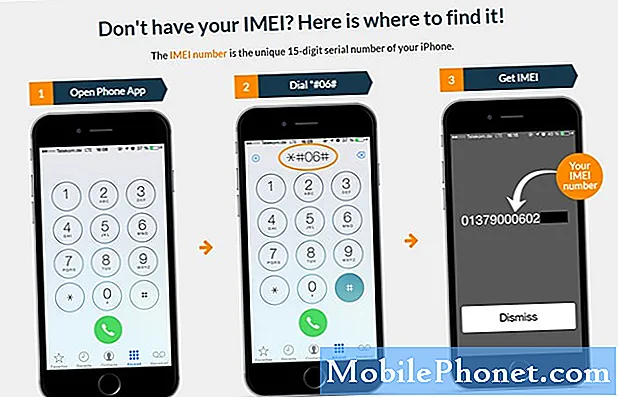Esta guía explica cómo deshabilitar completamente el botón Bixby en el Samsung Galaxy S8, Galaxy S8 + y Galaxy Note 8. Bixby es el nuevo asistente virtual de Samsung, similar a Siri, Alexa o el Asistente de Google. Y si bien tiene mucho que ofrecer, algunos querrán apagarlo. Aquí es cómo deshabilitar Bixby de una vez por todas.
A principios de este año, Samsung agregó una opción para desactivar Bixby, pero no funcionó como se esperaba. Evitó que la aplicación se abriera o activara los comandos de voz, pero su teléfono aún se enciende y se despierta al presionar el botón. Esta no era una solución ideal.
Leer: 175 cosas asombrosas que Bixby Voice puede hacer
Arriba, detallamos 175 comandos de voz impresionantes que puedes hacer con Samsung Bixby. En realidad es extremadamente útil. Sin embargo, si eso no le resulta atractivo a continuación, encontrará los pasos para deshacerse de Bixby por completo. Al seguir nuestra guía, el botón Bixby no hará absolutamente nada cuando lo presione.

Cómo deshabilitar completamente el botón Bixby en los teléfonos Samsung Galaxy
Es extremadamente fácil deshabilitar el botón Bixby, siempre que tenga la última versión de la aplicación de Samsung. Inicia Bixby y verás una ventana emergente para la actualización. Si no, puedes actualizar Bixby manualmente. Abre tu bandeja de aplicaciones y encuentra la tienda de Samsung Galaxy Apps. Abierto la Tienda de aplicaciones Galaxy y toca el 3 puntos en la parte superior derecha, a continuación, elija Mis aplicaciones y seleccione “Actualizaciones". Debe tener actualizaciones para Bixby, Bixby Home y Bixby Service. Estos probablemente se actualizan automáticamente. Si es así, continúe con los pasos a continuación para deshabilitar Bixby.
Desactivar el botón Bixby para siempre
Una vez que tenga la última versión de la aplicación Bixby, deshabilitarla es muy fácil. A partir de ahora, la última versión es 2.0.03.3. Si la actualización no está disponible, descárgala aquí. Después de actualizar la aplicación, hay una pestaña de activación / desactivación del control deslizante en la parte superior para apagar la tecla Bixby. Mueva el interruptor a APAGADO.
Si no ve el interruptor de apagado en la parte superior de la aplicación Bixby, aquí están las instrucciones completas para desactivarlo usted mismo:

- prensa la Bixby Key en el lado central izquierdo del teléfono
- En la esquina superior derecha, toque Botón de menú de 3 puntos
- Grifo Ajustes desde el menú desplegable
- Desplácese hacia abajo y seleccione Bixby Key
- Ajustado a No abras nada

Eso es todo, Bixby se ha ido para siempre. El botón no hace nada y básicamente está desperdiciando espacio en su teléfono. Lamentablemente, el botón Samsung Bixby en el Galaxy S8, S8 + y Galaxy Note 8 no es personalizable. Esperamos que Samsung permita cierto nivel de personalización en un futuro próximo. Por lo tanto, podemos usarlo como un botón dedicado a la cámara o para iniciar el Asistente de Google. Por ahora, es Bixby o nada.
Sin embargo, esto también significa que no abrirás Bixby accidentalmente mientras intentas levantar tu teléfono, bajar el volumen o tomar capturas de pantalla. La llave no hará nada y no activará su teléfono.
Deshabilitar Bixby Inicio y otros detalles
Para terminar, si desea desactivar completamente Bixby en su teléfono, hay un paso más. Deshacerse del panel Bixby en su pantalla de inicio. Cuando recorres todo el camino hacia la izquierda, te recibe una página de inicio de Bixby llena de información.

Mantenga presionado cualquier área en blanco en la pantalla de inicio. La pantalla se alejará a un modo de edición, donde puede cambiar fondos de pantalla y similares. Deslízate hacia el extremo izquierdo hasta que aterrices en Bixby. Ahora, simplemente deshabilite Bixby con el control deslizante en la parte superior de la pantalla. Presiona el botón de inicio y ya estamos todos listos. Ahora ha desactivado con éxito Bixby en su pantalla de inicio y ha apagado completamente el botón.
Si en algún momento desea recuperar Bixby, simplemente siga estos pasos al revés. Mantenga presionado en la pantalla y habilite Bixby Home, luego abra la aplicación y vuelva a encender el botón. Mientras esté aquí, eche un vistazo a estos 40 trucos de Galaxy Note 8 Tips 7.